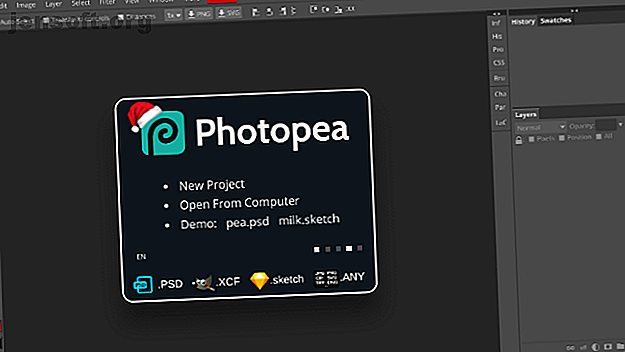
फ़ोटोशॉप को बदलने के लिए 5 छोटे-छोटे नि: शुल्क ऑनलाइन छवि संपादन उपकरण
विज्ञापन
Adobe Photoshop छवि संपादकों का राजा है, लेकिन इसमें एक बहुत पैसा खर्च होता है। लेकिन चिंता न करें, आप कुछ ऑनलाइन टूल के माध्यम से इसके अधिकांश बेहतरीन फीचर मुफ्त में प्राप्त कर सकते हैं।
हमारे मुफ़्त "एडोब फोटोशॉप कीबोर्ड शॉर्टकट" डाउनलोड करें शीट को आज हर फोटोशॉप कीबोर्ड कमांड को खोजने के लिए आपको पूरी तरह से जानना होगा!नहीं, हम सामान्य लोकप्रिय क्लाउड-आधारित फोटो संपादकों जैसे कि PicMonkey, Pixlr, SumoPaint और अन्य के बारे में बात नहीं कर रहे हैं। ये अपेक्षाकृत कम-ज्ञात छवि संपादक हैं जो किसी के लिए भी अपनी तस्वीरों पर बुनियादी प्रभाव लागू करना आसान बनाते हैं।
स्वाभाविक रूप से, इनमें से कोई भी ऐप फ़ोटोशॉप के समान शक्तिशाली और पूर्ण-विशेषताओं वाला नहीं है। Adobe में एक उत्पाद पर काम करने वाले सैकड़ों इंजीनियर हैं, जबकि ये ऑनलाइन ऐप आमतौर पर प्यार के मजदूर होते हैं।
Photopea (वेब): सर्वश्रेष्ठ मुफ्त ऑनलाइन फ़ोटोशॉप वैकल्पिक

इस बारे में कोई बहस नहीं है। Pixlr के बारे में भूल जाइए, SumoPaint के बारे में भूल जाइए, आपने जो भी कोशिश की है उसके बारे में भूल जाओ। एक बार जब आप Photopea का उपयोग करते हैं, तो आप वापस नहीं जा सकते। यह फ़ोटोशॉप अनुभव के उतना ही करीब है जितना आप प्राप्त करने जा रहे हैं।
वेब ऐप फ़ोटोशॉप की तरह दिखता है और लगता है, इसलिए आपको तुरंत इसकी आदत हो जाएगी। इसके लिए विस्तृत ट्यूटोरियल उपलब्ध हैं ताकि आप किसी भी सुविधा का उपयोग करना सीख सकें। फ़ोटोशॉप की सभी लोकप्रिय सुविधाएँ उपलब्ध हैं, जैसे क्लोन स्टैम्प, लेयर्स, फ़िल्टर इत्यादि। तुम भी एक PSD फ़ाइल खोल सकते हैं फ़ोटोशॉप के बिना एक PSD फ़ाइल खोलने के लिए 7 सर्वश्रेष्ठ तरीके फ़ोटोशॉप के बिना एक PSD फ़ाइल खोलने के लिए 7 सर्वश्रेष्ठ तरीके एक PSD फ़ाइल क्या है, आप पूछें? एक PSD फ़ाइल एडोब की छवि फ़ाइल प्रारूप है। हम आपको दिखाएंगे कि फ़ोटोशॉप के बिना PSD फ़ाइल कैसे खोलें। अधिक पढ़ें या PSD के रूप में एक छवि को बचाएं।
Photopea की सबसे अच्छी बात यह है कि यह अपनी सभी संगणना ऑफ़लाइन करता है, इसलिए आपकी तस्वीरों को कभी भी क्लाउड पर नहीं भेजा जाता है। वेबसाइट खोलें और यह वही है, बाकी का काम आपके कंप्यूटर पर हो रहा है। जो न केवल ऑनलाइन काम करने की तुलना में तेज करता है, बल्कि आपके डेटा को भी सुरक्षित रखता है।
Photopea कुछ समय के लिए आसपास रहा है, लेकिन वास्तव में इसका कारण कभी नहीं मिला। हाल ही में कुछ बेहतरीन अपडेट मिलने के बाद, यह कुछ लोकप्रियता हासिल कर रहा है। इस बैंड-बाजे पर अब होप। Chromebook उपयोगकर्ताओं को विशेष रूप से इसे एक चक्कर देना चाहिए।
मारा.फ़ोटो (वेब): स्विस आर्मी नाइफ ऑफ़ टूल्स एंड इफेक्ट्स

लॉन्च होने पर मारा ज्यादातर लोगों के रडार के नीचे फिसल गया, लेकिन यह एक शानदार और सरल इमेज एडिटिंग ऐप है। इसमें इफेक्ट्स, फिल्टर्स और टूल्स का एक पूरा गुच्छा है, जो सभी को मुफ्त में एक इमेज पर लागू किया जा सकता है।
सबसे पहले, आपको उस प्रभाव का चयन करना होगा जिसे आप लागू करना चाहते हैं। विकल्प में आकार, क्रॉप, रोटेट, टाइप, स्केचपैड, पॉप, विंटेज, आर्ट, फ़्रेम, ओवरले, स्टिकर, कन्वर्टर, ऑटो फिक्स, रेड आई, कलर पिकर / कन्वर्टर, ड्रॉपर, ब्राइटनेस / कंट्रास्ट, हेट / सैचुरेशन, वाइब्रेंस, कर्व्स शामिल हैं।, ब्लर, शार्पन, स्मूथ, नॉइज़, ग्रेस्केल (ब्लैक एंड व्हाइट), थ्रेशोल्ड, विगनेट, पिक्लेट, मोज़ेक, स्ट्रेटेन, स्क्यू, पर्सपेक्टिव, ट्वर्ल, बल्ज / पिंच, वेव, स्प्लिटर, कलर टिंट, बम्प, इनवर्ट कलर्स, पैलेट एक्सट्रैक्टर, पैलेट, GIF संपादक, APNG / AWebP संपादक, दर्पण, बहुरूपदर्शक, ASCII कला, 3 डी Anaglyph, Glitcher, RAW, EXIF, PNG मेटाडेटा, स्टेग्नोग्राफ़ी, ANSI कला, वेक्टर ग्राफिक्स संपादक का चयन करें।
फिर आप अपने डेस्कटॉप, क्लाउड ड्राइव से छवि अपलोड कर सकते हैं या एक URL साझा कर सकते हैं। प्रत्येक प्रभाव में कई मोड़ होते हैं, जो आप चुन सकते हैं कि प्रभाव को कितनी गहराई से लागू करना है। और हाँ, एक बार जब आप एक प्रभाव लागू करते हैं, तो आप छवि को किसी अन्य उपकरण या प्रभाव में स्थानांतरित कर सकते हैं।
निकालें BG (वेब): स्वचालित रूप से तस्वीरों की पृष्ठभूमि निकालें

निकालें बीजी सबसे सरल एकल-उद्देश्य ऑनलाइन फोटो-संपादन एप्लिकेशन उपलब्ध है। यह लगभग जादुई है। एडोब फोटोशॉप में, जादू की छड़ी उपकरण आपको एक छवि के मुख्य विषय का चयन करने देता है और फिर तस्वीर में पृष्ठभूमि को हटा देता है। फोटोशॉप में एक पृष्ठभूमि को कैसे हटाएं फोटोशॉप में एक पृष्ठभूमि को कैसे हटाएं यहां बताया गया है कि एडोब फोटोशॉप में पृष्ठभूमि को कैसे हटाएं चरण-दर-चरण निर्देशों का पालन कोई भी कर सकता है। अधिक पढ़ें । खैर, निकालें बीजी यह ऑनलाइन करने के लिए नि: शुल्क उपकरण है।
आपको यह देखने की कोशिश करनी होगी कि यह कितनी अच्छी तरह काम करता है। अपने कंप्यूटर से एक तस्वीर अपलोड करें या एक URL पेस्ट करें। निकालें BG कुछ मिनटों के लिए उस पर काम करेगा और फिर आपको चित्र के पहले और बाद के संस्करण का परिणाम मिलेगा। आप बिना किसी वॉटरमार्क के इसे अपने कंप्यूटर पर मुफ्त में डाउनलोड और सहेज सकते हैं। यह बढ़िया है।
निकालें बीजी इस सुविधा के लिए अब तक का सबसे अच्छा ऑनलाइन टूल है। अन्य लोग समान सटीकता की पेशकश नहीं करते हैं या आपको वॉटरमार्क हटाने के लिए भुगतान करते हैं। इसे एक बुकमार्क करें, आपको इसकी आवश्यकता होगी।
छवि टूलबॉक्स (वेब): आसान बैच छवि का आकार बदलना और परिवर्तित करना

फ़ोटोशॉप की लिपियों में छवियों के एक बैच का आकार बदलना आसान होता है। फ़ोटोशॉप में आसानी से बैच का आकार कैसे बदलें फ़ोटोशॉप में आसानी से बैच का आकार बदलने के लिए कैसे करें छवियों क्या आपको कभी एक साथ कई अलग-अलग छवियों का आकार बदलने की आवश्यकता है? यहाँ फ़ोटोशॉप का उपयोग करने का आसान तरीका है। अधिक जल्दी से पढ़ें। यदि आप उस ऑनलाइन को करना चाहते हैं, तो छवि टूलबॉक्स में आपकी पीठ है।
वेब ऐप आपको एक ही समय में छवियों के एक समूह का आकार बदलने देता है। आप उन्हें चौड़ाई या ऊँचाई या मूल चित्र के प्रतिशत के आधार पर विशिष्ट प्रस्तावों के आधार पर आकार बदल सकते हैं।
उसी समय, छवि टूलबॉक्स भी सभी छवियों को जेपीईजी या पीएनजी में बदल सकता है, जो आप चाहते हैं उसके आधार पर। हमेशा की तरह, आप JPEG या PNG फ़ाइल की गुणवत्ता चुन सकते हैं, जो फ़ाइल का आकार भी निर्धारित करता है।
एक अच्छी विशेषता यह है कि अगर आपको यह पहली बार सही नहीं लगता है तो आपको चित्रों को फिर से अपलोड करने की आवश्यकता नहीं है। "फिर से संपादित करने और फिर से प्रयास करने" का एक विकल्प है, जो आपको सही समय पर एक बड़ी संख्या में छवियों को अपलोड करने का समय और ऊर्जा बचाता है।
प्रोमो सोशल मीडिया इमेज रिसाइज़र (वेब): हर सामाजिक आकार, एक बार में सभी

यह तकनीकी रूप से एक फ़ोटोशॉप सुविधा नहीं है, लेकिन फ़ोटोशॉप स्क्रिप्ट एक क्लिक में विभिन्न सोशल मीडिया उपयोगों के लिए एक छवि को कई अलग-अलग आकारों में परिवर्तित करना आसान बनाती है। अब आप प्रोमो के आसान टूल से इसे ऑनलाइन कर सकते हैं।
यह आश्चर्यजनक रूप से उपयोग करने में आसान है। सबसे पहले, एक चित्र अपलोड करें या इसे एक URL से जोड़ें। फिर अपनी इच्छित छवि प्रकारों का चयन करने के लिए नीचे स्क्रॉल करें। प्रोमो में फेसबुक, ट्विटर, इंस्टाग्राम, यूट्यूब, पिनटेरेस्ट, लिंक्डइन, स्नैपचैट, ईमेल और ब्लॉग और Google प्रदर्शन नेटवर्क में आपकी ज़रूरत की सभी चीज़ों के टेम्पलेट हैं। इनमें हर तरह की प्रोफाइल पिक्चर, कवर इमेज, स्टोरी और अन्य स्पेस शामिल हैं जहां आप इमेज अपलोड कर सकते हैं।
ज़िप किए गए फ़ाइलों के डाउनलोड किए गए पैकेज में फ़ाइल नाम में छवि प्रकार है, इसलिए यह जानना आसान है कि कहां अपलोड करना है। यह एक शानदार उपकरण है जो जीवन को बहुत आसान बनाता है।
आसान छवि संपादन के लिए एक-क्लिक उपकरण
फ़ोटोशॉप में विकल्पों और सुविधाओं की भीड़ सभी के लिए नहीं है। बहुत से लोगों को कुछ सरल चाहिए। यही कारण है कि हमने लाइटरूम के महान विकल्पों पर भी ध्यान दिया है।
और क्या आप जानते हैं कि लोकप्रिय ड्रैग-एंड-ड्रॉप डिज़ाइन टूल Canva आपको आश्चर्यजनक ग्राफिक्स बनाने की अनुमति नहीं देता है कि आप अपने ब्लॉग के लिए बहुत बढ़िया चित्र कैसे बना सकते हैं। कैनवा का उपयोग करना। यहां प्रक्रिया के माध्यम से शुरू से अंत तक एक कदम-दर-चरण गाइड है। और पढ़ें, साथ ही छवियों को संपादित करना?
इसके बारे में अधिक जानें: Adobe Photoshop, Cool Web Apps, Image Editor,

